4月2024更新:使用我们的优化工具停止收到错误消息并减慢您的系统速度。 立即获取 此链接
- 下载并安装 修复工具在这里。
- 让它扫描你的电脑。
- 然后该工具将 修理你的电脑.
由于SSL错误,屏幕上出现错误“您的连接不是私有的”或“ Net :: ERR_CERT_DATE_INVALID”。 TurboTenant和其他网站使用SSL(安全套接字层)来保护您在其页面上输入的信息的隐私和安全性。
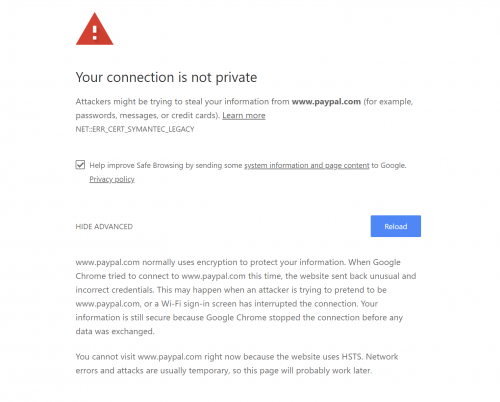
如果您在Google Chrome中收到SSL Net :: ERR_CERT_DATE_INVALID错误,则表示您的互联网连接或计算机阻止Chrome安全私密地加载该页面。
你的连接不是私人的
攻击者可能试图从www.example.com窃取您的信息(例如,密码,邮件,银行信息或信用卡)。
NET :: ER_CERT_COMMON_NAME_INVALID
这也伴随着错误消息,有助于找到确切的问题。 以下是您可以在Google Chrome中看到的一些最常见的错误代码:
- ERR_CERT_SYMANTEC_LEGACY
- NET :: ERR_CERT_AUTHORITY_INVALID
- NET :: ERR_CERT_COMMON_NAME_INVALID(当证书与域不匹配时会发生这种情况)
- NET :: ERR_CERT_WEAK_SIGNATURE_ALGORITHM
- NTE :: ERR_CERTIFICATE_TRANSPARENCY_REQUIRED
- NET :: ERR_CERT_DATE_INVALID
- SSL证书错误
- ERR_SSL_VERSION_OR_CIPHER_MISMATCH
修复您的连接不是私有Google Chrome中的错误
检查您的防病毒软件或防火墙。

有时,防病毒软件会阻止奇怪的SSL证书或连接。 更正此SSL错误的最佳方法是禁用防病毒软件或防火墙软件中的https扫描功能。
2024年XNUMX月更新:
您现在可以使用此工具来防止 PC 问题,例如保护您免受文件丢失和恶意软件的侵害。 此外,它是优化计算机以获得最大性能的好方法。 该程序可轻松修复 Windows 系统上可能发生的常见错误 - 当您拥有触手可及的完美解决方案时,无需进行数小时的故障排除:
- 步骤1: 下载PC修复和优化工具 (Windows 10,8,7,XP,Vista - Microsoft金牌认证)。
- 步骤2:点击“开始扫描“找到可能导致PC问题的Windows注册表问题。
- 步骤3:点击“全部修复“解决所有问题。
如果您认为您的防病毒或Internet安全性已阻止SSL连接,并且您无法在任何地方禁用SSL扫描,则可以尝试暂时禁用该程序以对其进行测试。 如果在禁用该程序后问题已消失,我建议您切换到另一个防病毒或Internet安全程序。
设置计算机的日期和时间

日期和时间在计算机上的设置不正确可能是导致错误“您的连接不是私有的”的原因之一。 您可以按照以下步骤解决错误“您的连接不是私有的”:
1)右键单击PC桌面右下角的日期和时间区域,然后选择自定义日期和时间。
2)更新当前时区的日期和时间。
忽略错误并继续使用网站。
如果没有安全连接,您可以忽略该错误并直接进入网站。 这不是我们建议的解决方案,除非您是100%确信您信任您要连接的网站。
如果您希望Google Chrome浏览器在将来忽略此类错误,您可以在桌面上添加指向该文件目标的链接。
在您的桌面上找到Google Chrome,右键单击它,然后转到“属性”。 在显示“目标”的字段中,在末尾插入一个空格,然后键入“无知证书错误”,如下面的屏幕截图所示。

清除Chrome导航数据
众所周知,浏览器存储您浏览器的数据; 并且此数据可能会阻止您的浏览器建立安全连接。 因此,您必须删除您的数据。 这是要遵循的步骤:
- 在PC上:按Ctrl + Shift + Delete并删除数据。
- 在手机中:Chrome菜单→设置→隐私→删除导航数据
以隐身模式打开页面。

无论您收到的错误代码如何,请尝试以隐身模式打开新窗口。 在 Google Chrome,单击Ctrl + Shift + N,或在浏览器菜单中选择条目。 然后检查是否正确打开了收到错误消息的页面。
当它打开并且一切正常时,请尝试以下选项:禁用所有扩展,清除缓存和cookie,恢复浏览器设置,甚至重新安装浏览器。
清理缓存
您还可以删除Chrome导航数据。 这是另一种流行的通用解决方案,特别是如果日期和时间的变化不起作用。
打开Chrome,按“菜单”,导航到“隐私”,选择“设置”,然后选择“清除导航数据”。 确保标记屏幕上的所有字段,然后单击“删除”。
专家提示: 如果这些方法都不起作用,此修复工具会扫描存储库并替换损坏或丢失的文件。 在问题是由于系统损坏引起的大多数情况下,它都能很好地工作。 该工具还将优化您的系统以最大限度地提高性能。 它可以通过以下方式下载 点击这里

CCNA,Web开发人员,PC疑难解答
我是计算机爱好者和实践IT专业人员。 我在计算机编程,硬件故障排除和维修方面拥有多年的经验。 我专注于Web开发和数据库设计。 我还拥有网络设计和故障排除的CCNA认证。

